win10图标小盾牌怎么去掉 最新win10去掉图标盾牌方法
更新时间:2023-01-29 08:22:51作者:cblsl
在win10系统上,桌面上的图标都会有一个小盾牌,这是系统安全保护,防止软件带有病毒,但是有用户觉得这盾牌不怎么好看就想把盾牌给去掉,那么最新win10去掉图标盾牌方法呢,下面小编给大家分享win10去掉图标盾牌的方法。
解决方法:
1、在Windows10系统桌面,右键点击屏幕左下角的开始按钮,在弹出菜单中选择“运行”的菜单项。
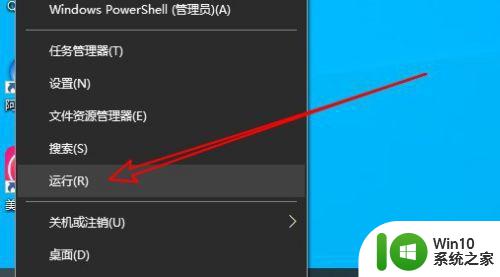
2、然后在打开的Windows10的运行窗口中输入命令gpedit.msc后点击确定按钮运行该命令。
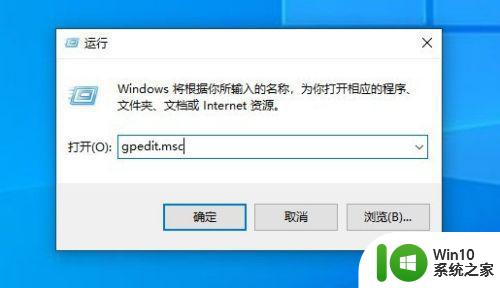
3、接着就会打开Windows10的本地组策略编辑器窗口,在窗口中依次点击“计算机配置/Windows设置/安全设置/本地策略/安全选项”的菜单项。
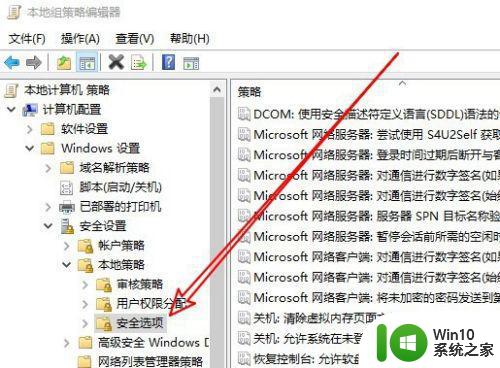
4、在右侧的窗口中找到“用户帐户控制:用于内置管理员帐户的管理员批准模式”的设置项。
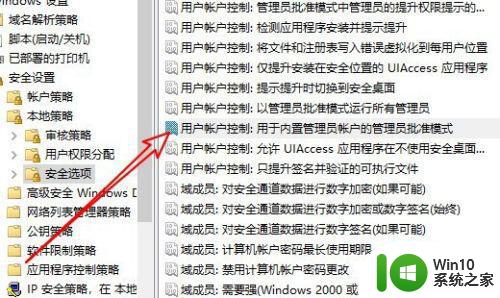
5、双击后打开该设置项的编辑窗口,在窗口中选择“已禁用”的选项就可以了。
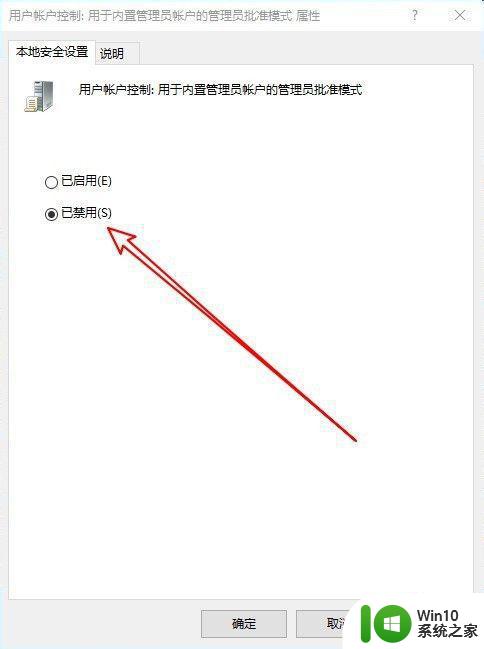
以上就是win10去掉图标盾牌的方法,有不知道要怎么操作的话,可以按上面的方法来进行去掉。
win10图标小盾牌怎么去掉 最新win10去掉图标盾牌方法相关教程
- win10图标出现盾牌如何去除 win10图标上的盾牌怎么去掉
- win10图标的盾牌怎么去掉 win10图标的盾牌代表什么
- 怎么去掉win10图标盾牌 如何关闭win10图标盾牌功能
- win10去除小盾牌图标设置方法 如何去除Windows 10小盾牌图标
- win10图标盾牌如何去掉 win10图标盾牌如何取消显示
- 安全去掉win10图标盾牌的两种方法 如何安全地去掉Windows 10电脑图标盾牌
- 如何去掉win10图标盾牌 win10图标盾如何卸载
- win10去除部分图标盾牌的方法 win10桌面图标带盾牌怎么取消
- 取消盾牌 win10 win10专业版如何去掉桌面图标盾牌
- win10桌面所有图标有个小盾牌的消除方法 win10桌面图标小盾牌如何去掉
- win10电脑图标右下角的盾牌 WIN10系统怎样去掉桌面小盾牌图标
- 如何永久性去掉win10系统图标下的小盾牌 win10桌面图标上的盾牌如何彻底消除
- 蜘蛛侠:暗影之网win10无法运行解决方法 蜘蛛侠暗影之网win10闪退解决方法
- win10玩只狼:影逝二度游戏卡顿什么原因 win10玩只狼:影逝二度游戏卡顿的处理方法 win10只狼影逝二度游戏卡顿解决方法
- 《极品飞车13:变速》win10无法启动解决方法 极品飞车13变速win10闪退解决方法
- win10桌面图标设置没有权限访问如何处理 Win10桌面图标权限访问被拒绝怎么办
win10系统教程推荐
- 1 蜘蛛侠:暗影之网win10无法运行解决方法 蜘蛛侠暗影之网win10闪退解决方法
- 2 win10桌面图标设置没有权限访问如何处理 Win10桌面图标权限访问被拒绝怎么办
- 3 win10关闭个人信息收集的最佳方法 如何在win10中关闭个人信息收集
- 4 英雄联盟win10无法初始化图像设备怎么办 英雄联盟win10启动黑屏怎么解决
- 5 win10需要来自system权限才能删除解决方法 Win10删除文件需要管理员权限解决方法
- 6 win10电脑查看激活密码的快捷方法 win10电脑激活密码查看方法
- 7 win10平板模式怎么切换电脑模式快捷键 win10平板模式如何切换至电脑模式
- 8 win10 usb无法识别鼠标无法操作如何修复 Win10 USB接口无法识别鼠标怎么办
- 9 笔记本电脑win10更新后开机黑屏很久才有画面如何修复 win10更新后笔记本电脑开机黑屏怎么办
- 10 电脑w10设备管理器里没有蓝牙怎么办 电脑w10蓝牙设备管理器找不到
win10系统推荐
- 1 索尼笔记本ghost win10 64位原版正式版v2023.12
- 2 系统之家ghost win10 64位u盘家庭版v2023.12
- 3 电脑公司ghost win10 64位官方破解版v2023.12
- 4 系统之家windows10 64位原版安装版v2023.12
- 5 深度技术ghost win10 64位极速稳定版v2023.12
- 6 雨林木风ghost win10 64位专业旗舰版v2023.12
- 7 电脑公司ghost win10 32位正式装机版v2023.12
- 8 系统之家ghost win10 64位专业版原版下载v2023.12
- 9 深度技术ghost win10 32位最新旗舰版v2023.11
- 10 深度技术ghost win10 64位官方免激活版v2023.11